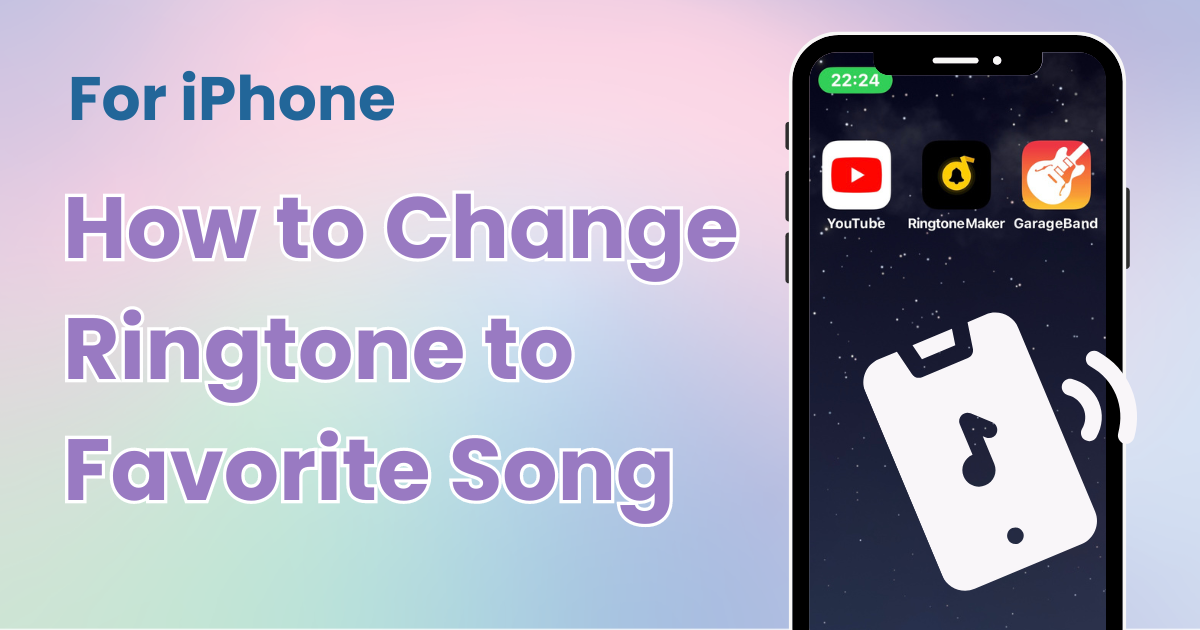

Você precisa de um aplicativo dedicado para personalizar sua tela inicial com estilo! Esta é a versão definitiva do aplicativo de vestir que tem todos os materiais de vestir!
Você já desejou poder definir seu son g favorito como toque do seu iPhone , ou achou inconveniente quando seu toque combina com outros? Neste artigo, apresentaremos uma maneiragratuita de personalizar o toque do seu iPhone para sua música favorita!
Veja como criar um toque do seu vídeo favorito do YouTube usando apenas seu iPhone. Você precisará dos três aplicativos gratuitos a seguir:
Embora você possa usar outros aplicativos além do YouTube para gravação de tela, alguns aplicativos podem não capturar áudio corretamente, então o YouTube é recomendado para facilitar o uso. Nota: O aplicativo pode não estar disponível em todos os países.
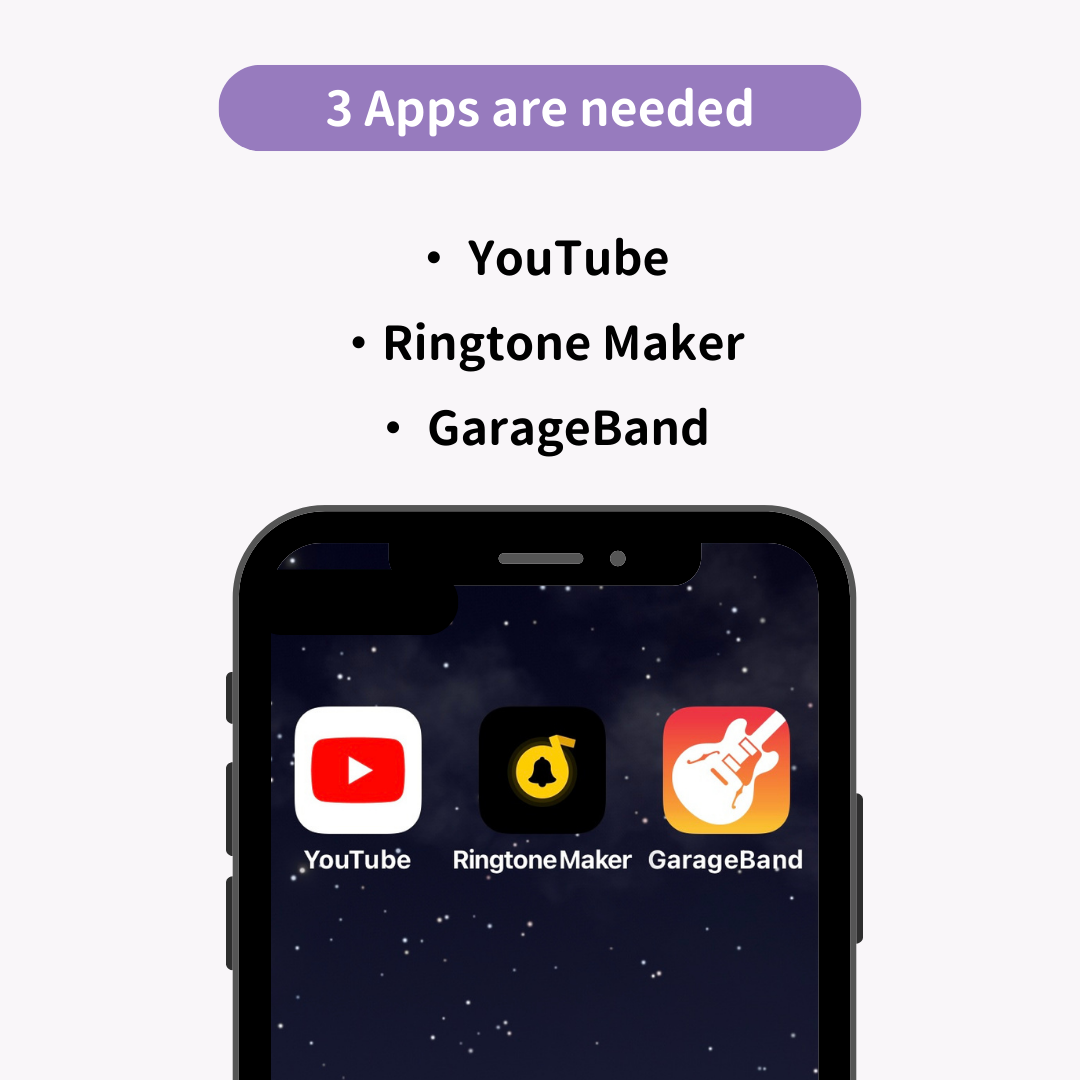
Primeiro, reproduza o vídeo que você deseja definir como toque no aplicativo do YouTube . Como você só pode definir um toque de até 30 segundos , tente gravar dentro de um intervalo de 40 segundos . Siga estas etapas para gravar sua tela:
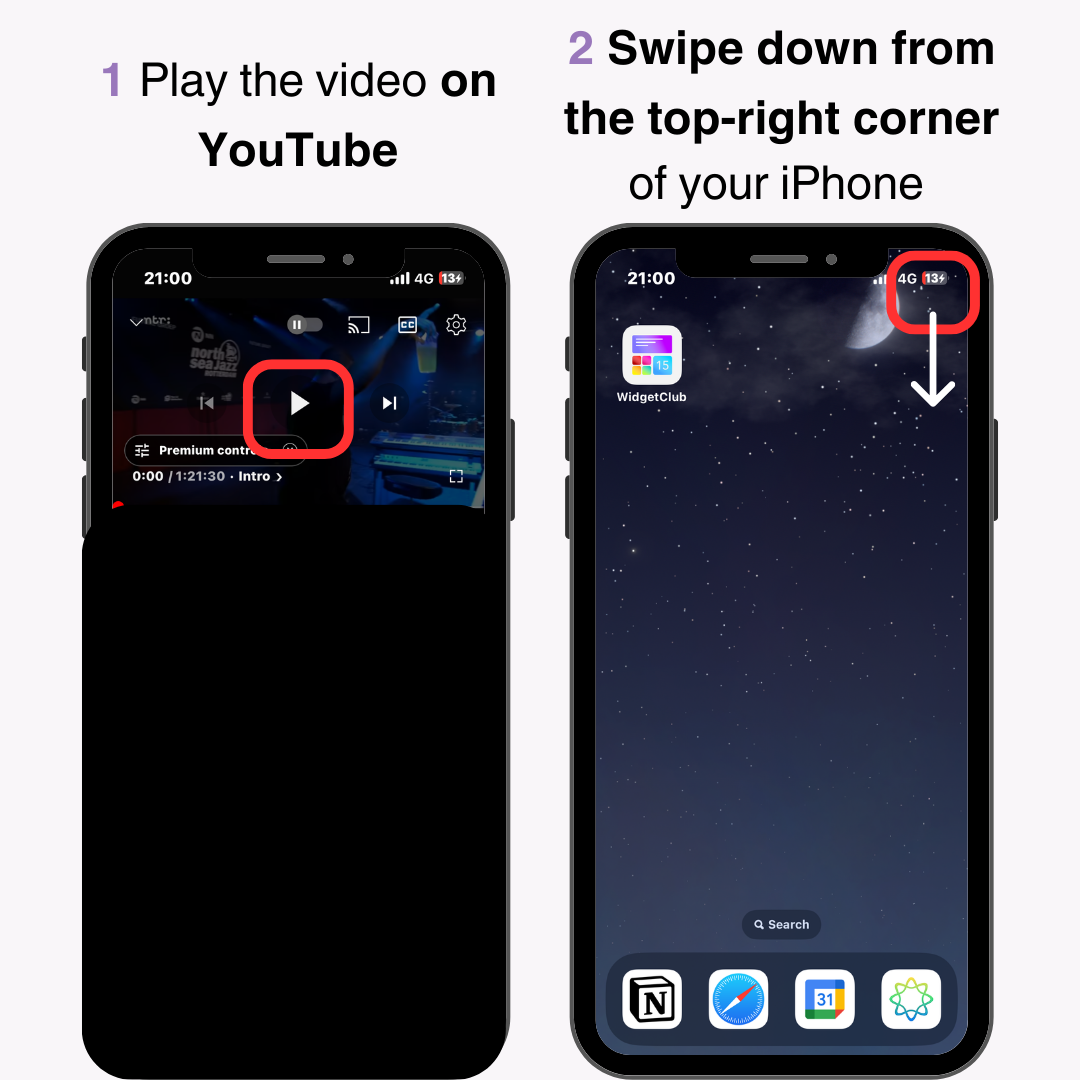
3. Toque no botão " Gravação de tela ".
4. Toque na parte superior da tela para interromper a gravação quando tiver capturado a parte desejada.
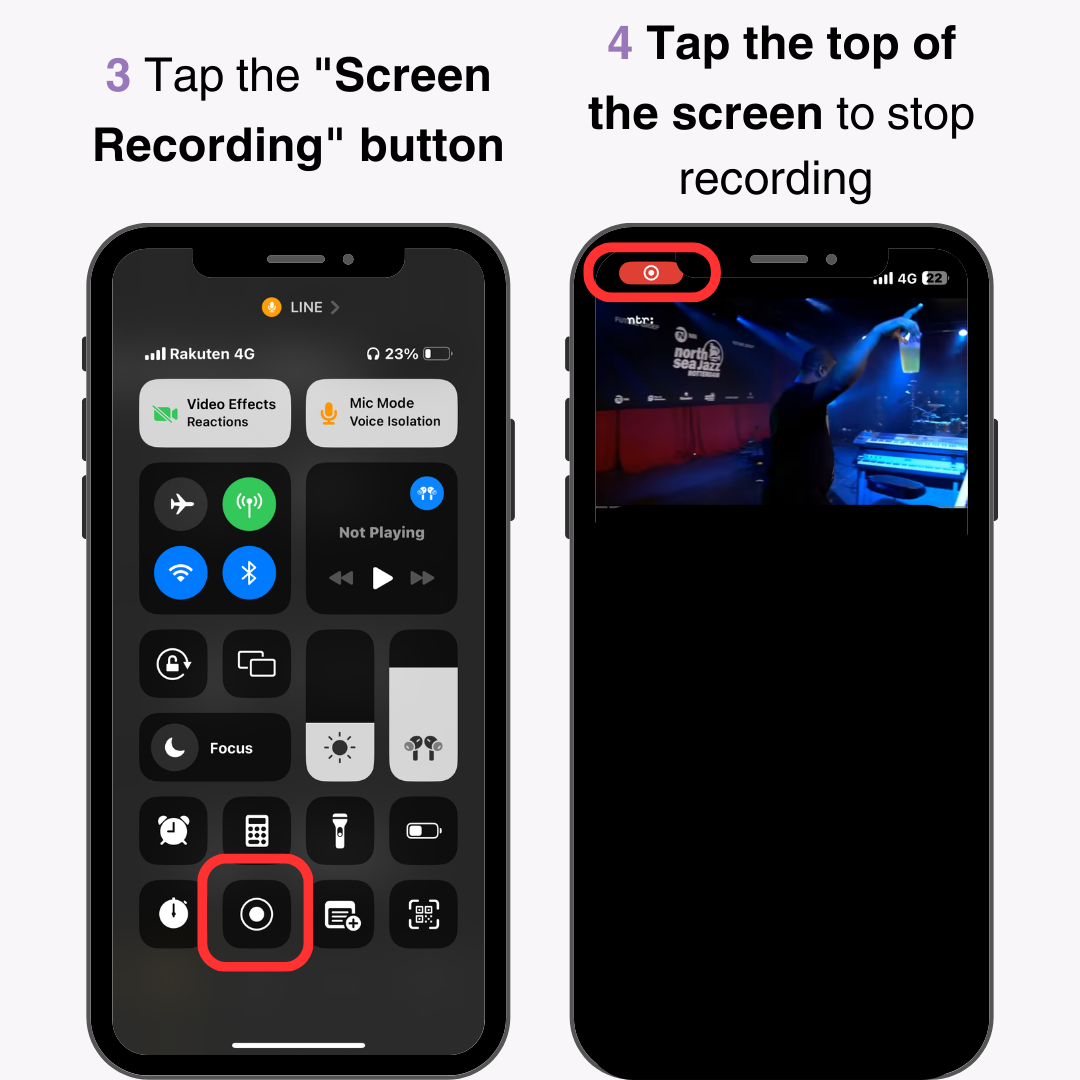
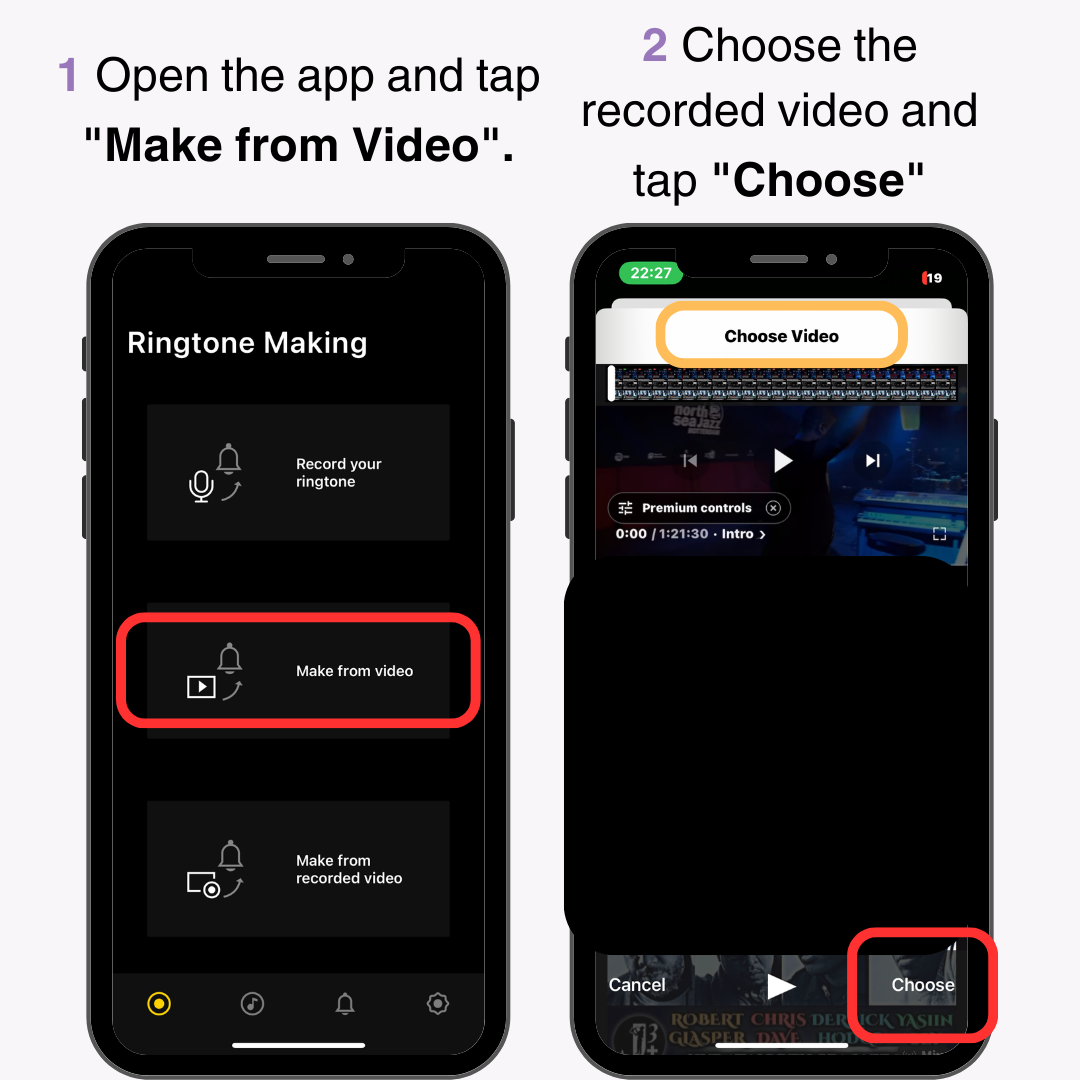
3. Mova as linhas vermelhas para cortar a parte que você quer como seu toque. Certifique-se de que tenha 30 segundos de duração.
4. Toque na marca de seleção no canto inferior direito.
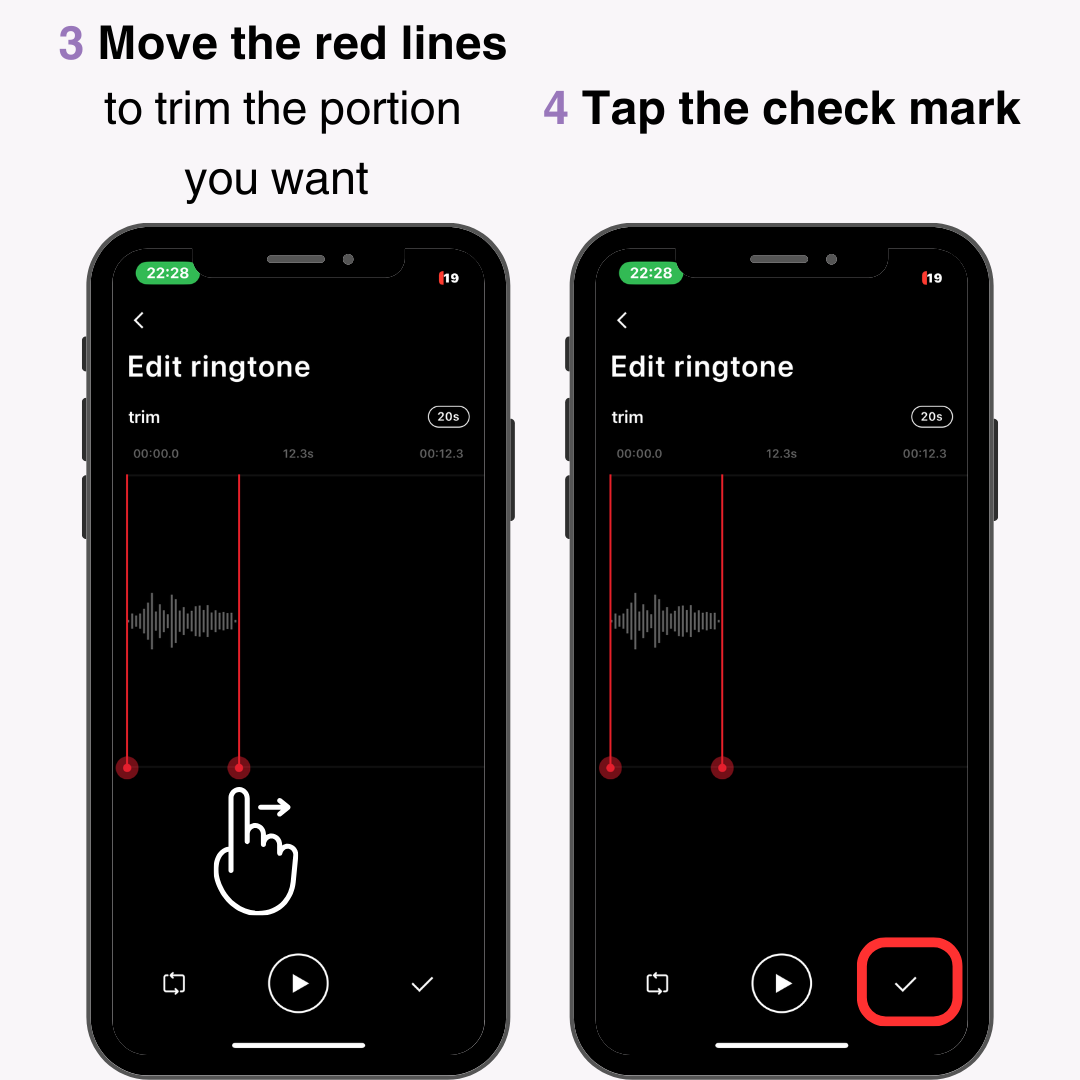
Na primeira vez que fizer isso, você será solicitado a permitir acesso aos arquivos. Nas configurações do seu iPhone, selecione "Fotos" > " Acesso Restrito ou Acesso Total ". Por motivos de segurança, selecionar " Acesso Restrito " concederá acesso apenas ao vídeo usado.
5. Por fim, insira um nome de arquivo. Escolha um nome que seja fácil de entender.
6. Se aparecer na lista " Meus Toques ", está pronto.
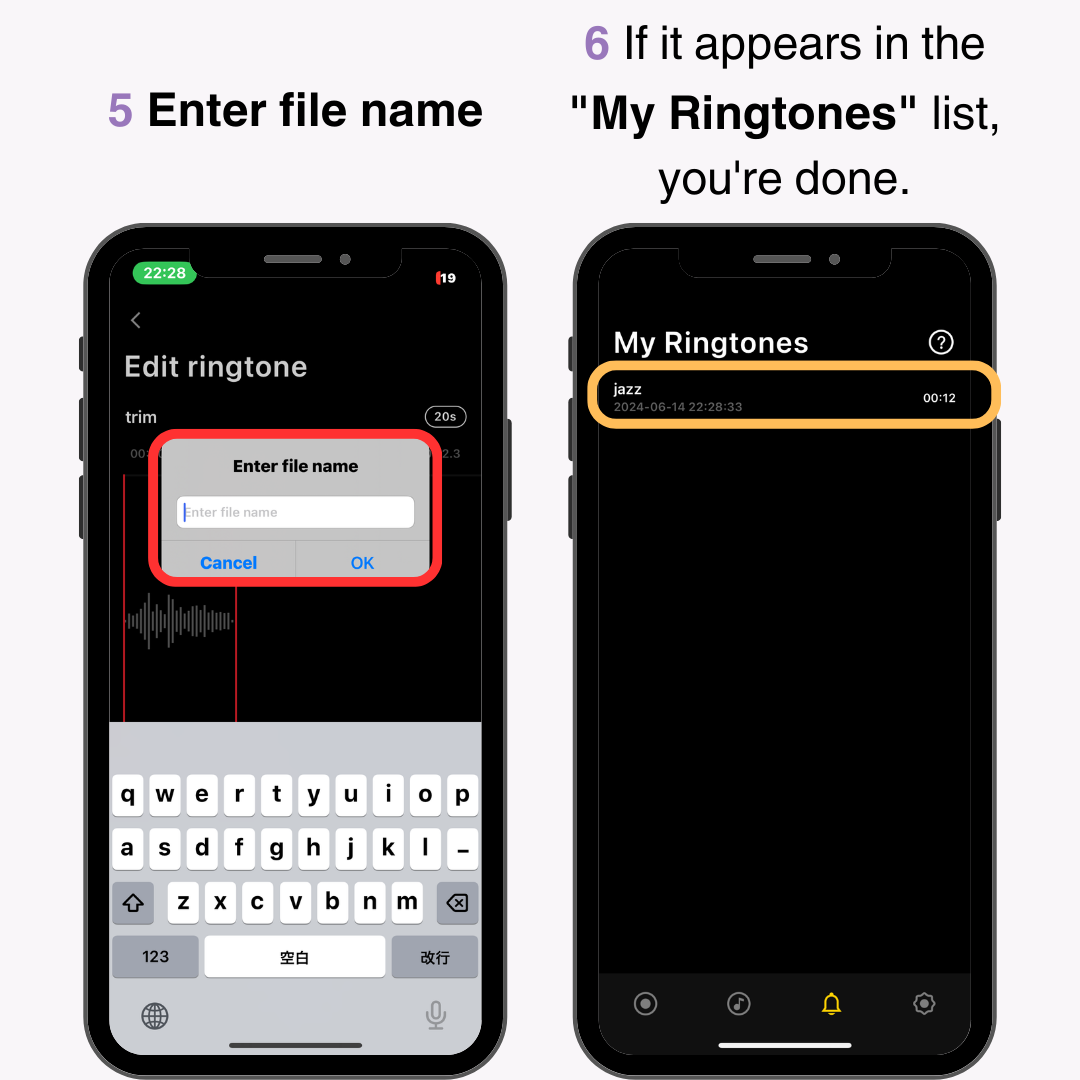
Depois de criar o toque no Ringtone Maker, compartilhe o arquivo com o aplicativo GarageBand .
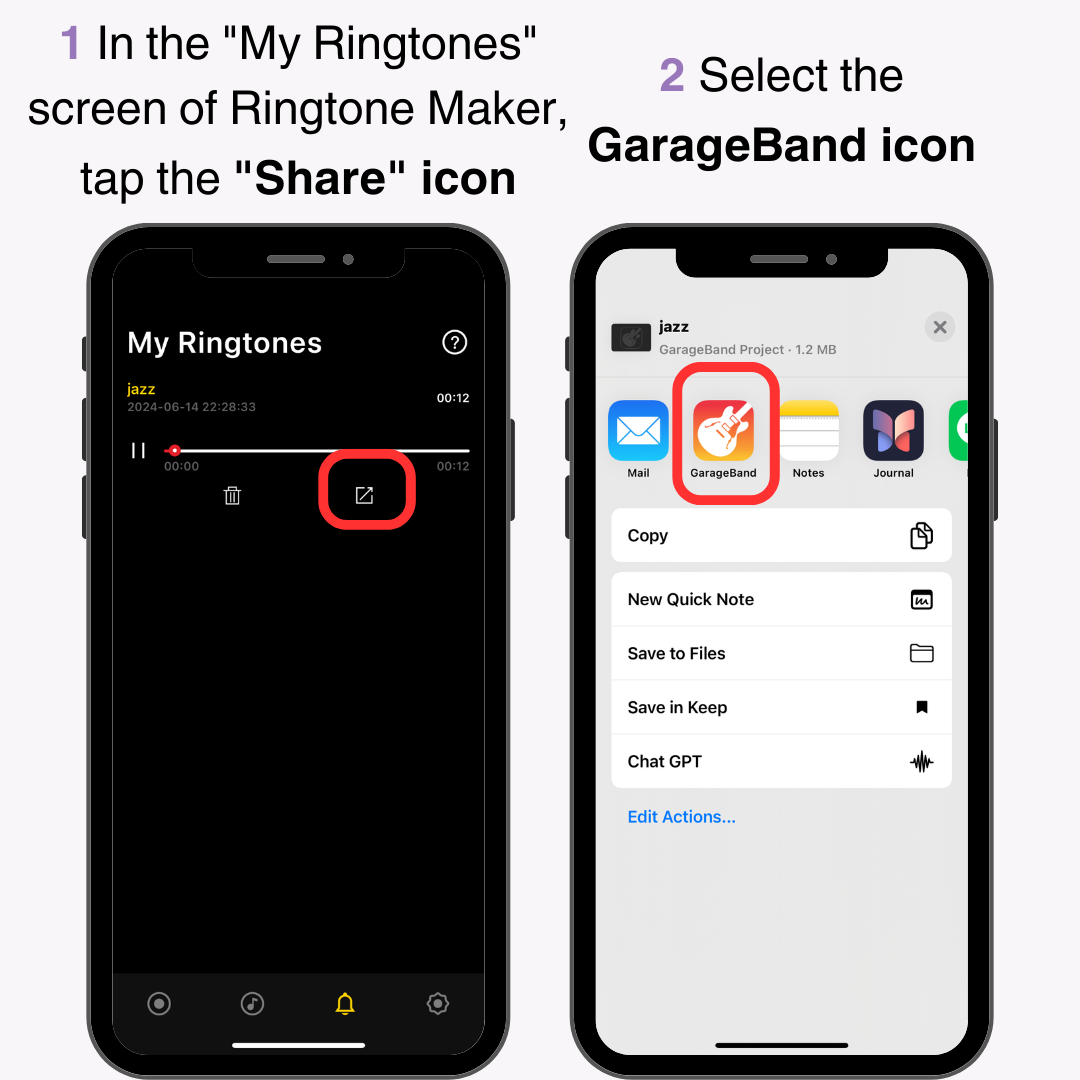
3. Abra o aplicativo GarageBand e pressione e segure o arquivo .
4. Toque em " Compartilhar ".
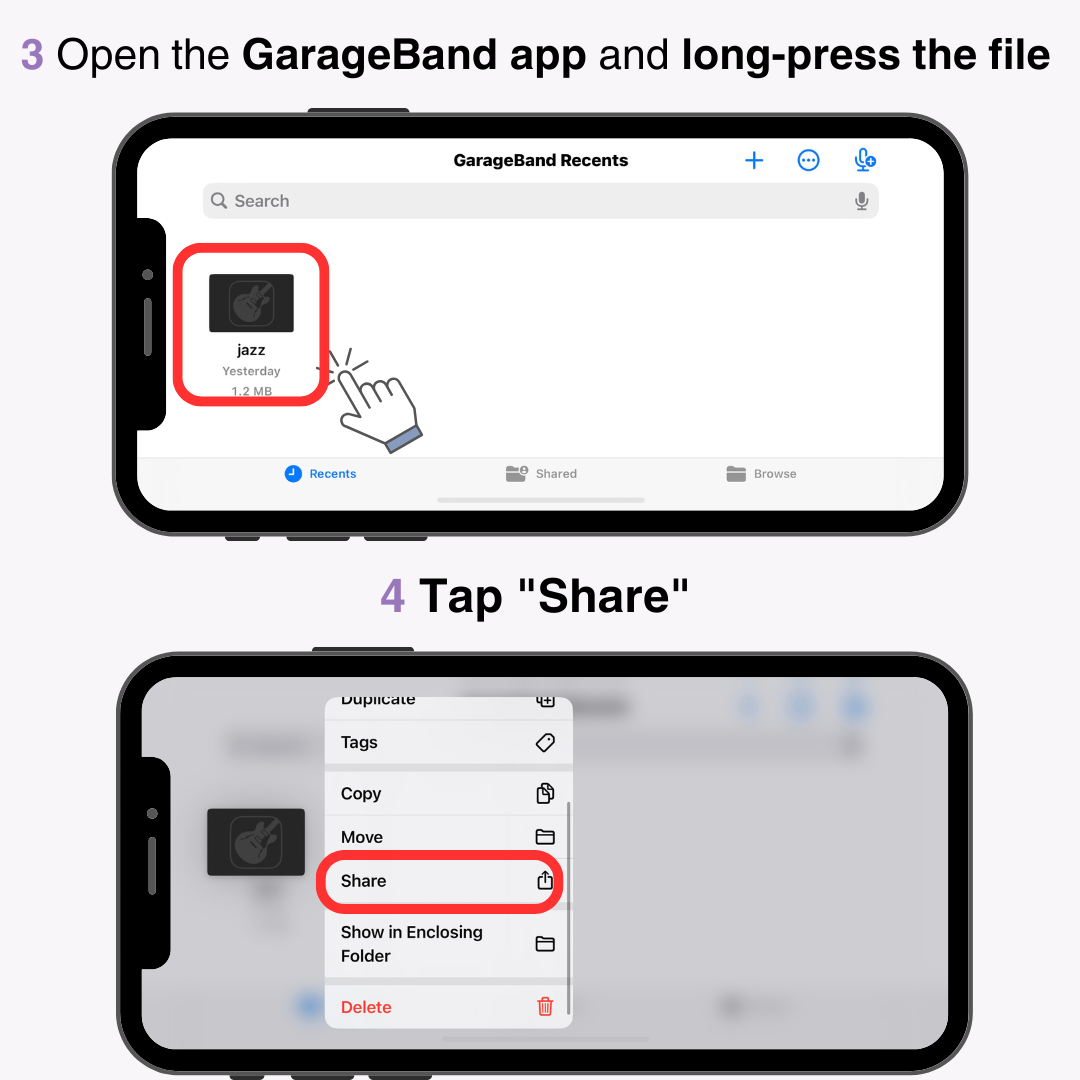
5. Toque em " Toque " no centro.
6. Toque em " Exportar " no canto superior direito.
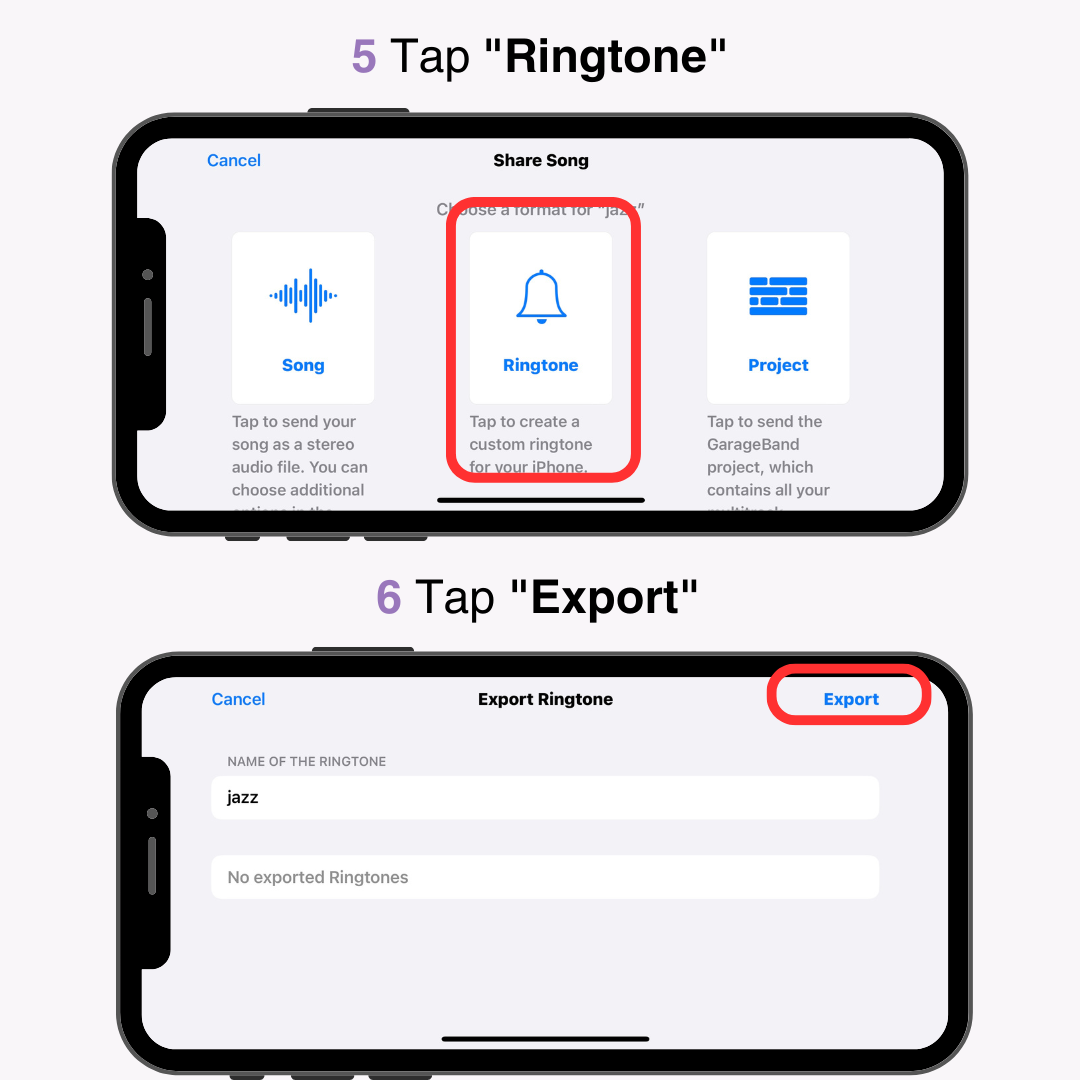
7. Quando você vir " Exportação de toque bem-sucedida ", estará pronto.
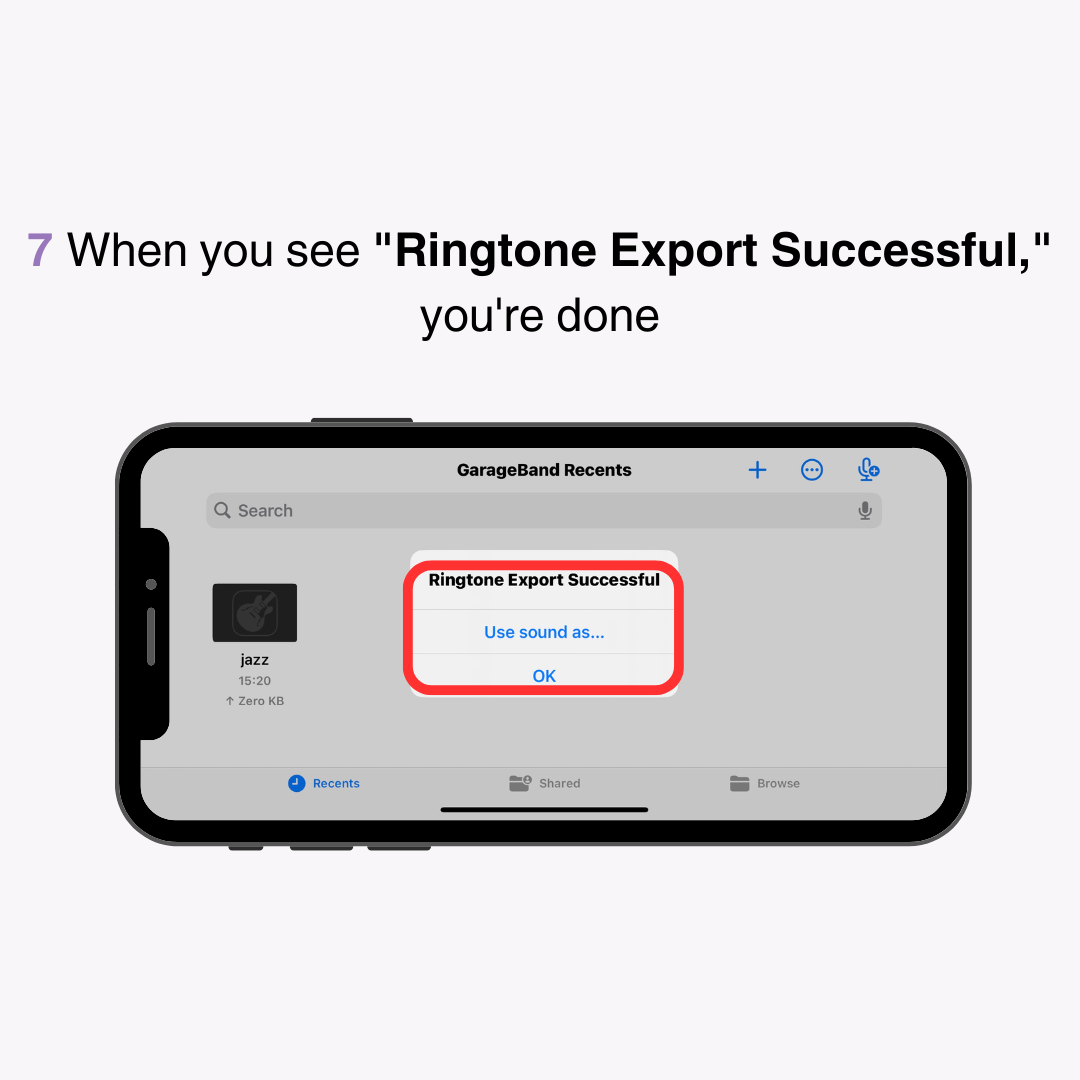
Agora que você salvou o arquivo, defina-o como toque no seu iPhone.
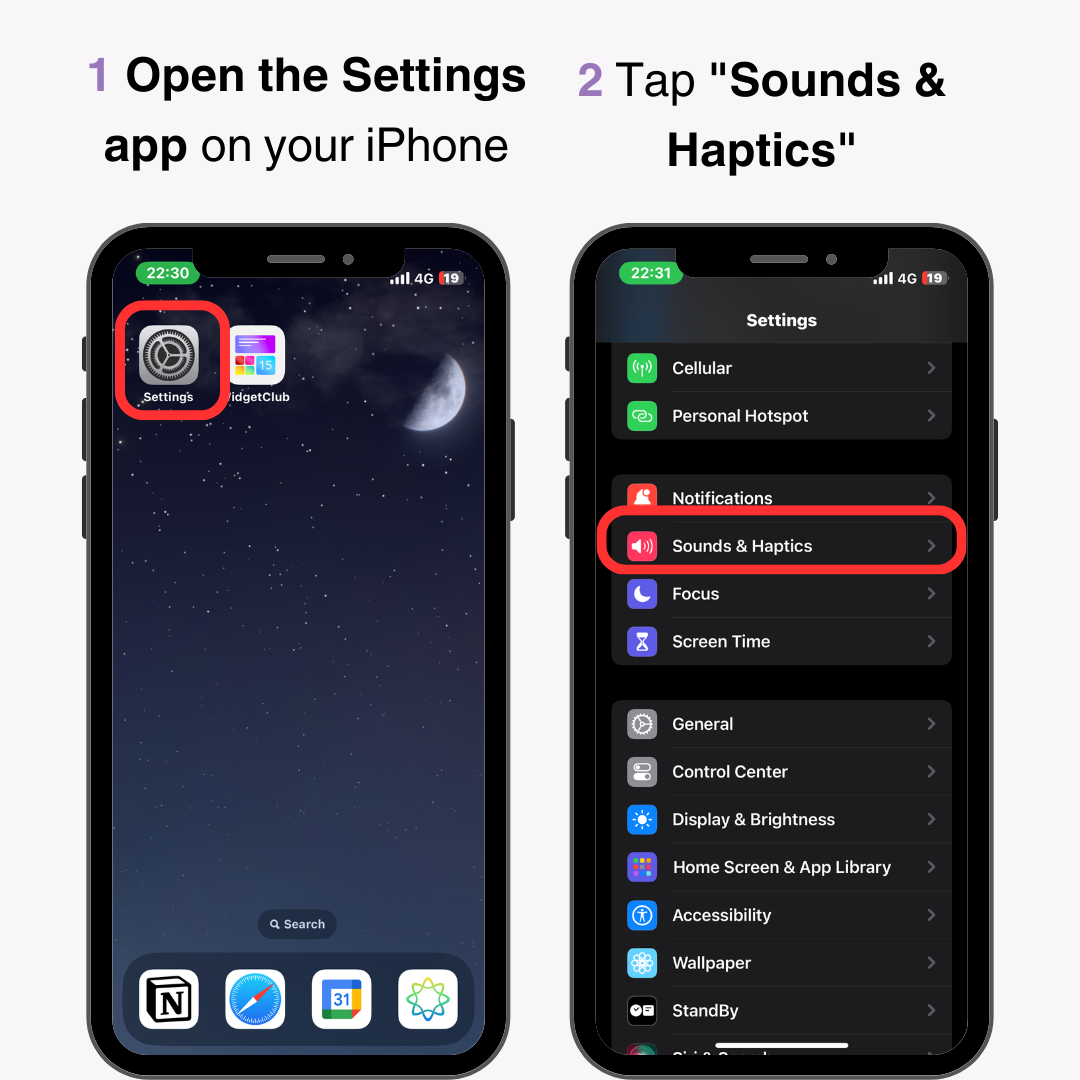
3. Toque em " Toque ".
4. Selecione o arquivo que você acabou de salvar.
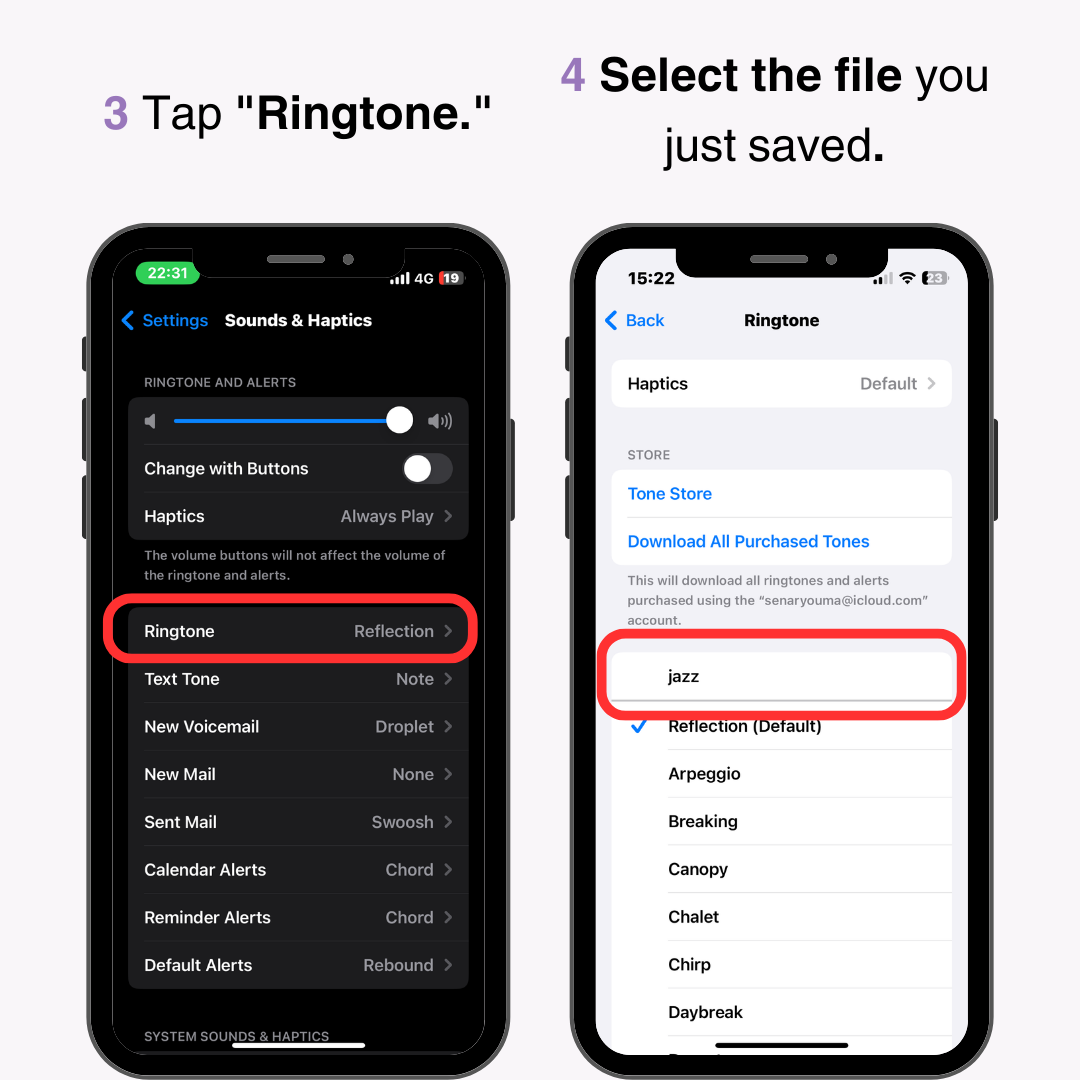
Os vídeos do YouTube estão sujeitos a direitos autorais , então certifique-se de usar o toque criado apenas para uso pessoal . O uso comercial, incluindo revenda, é proibido. Além disso, evite enviá-lo para a internet, mesmo que não seja para fins comerciais.
Veja como definir arquivos de áudio salvos no seu computador como toque do seu iPhone.
Primeiro, reproduza o áudio no Apple Music e ajuste-o para 30 segundos para usá-lo como toque.
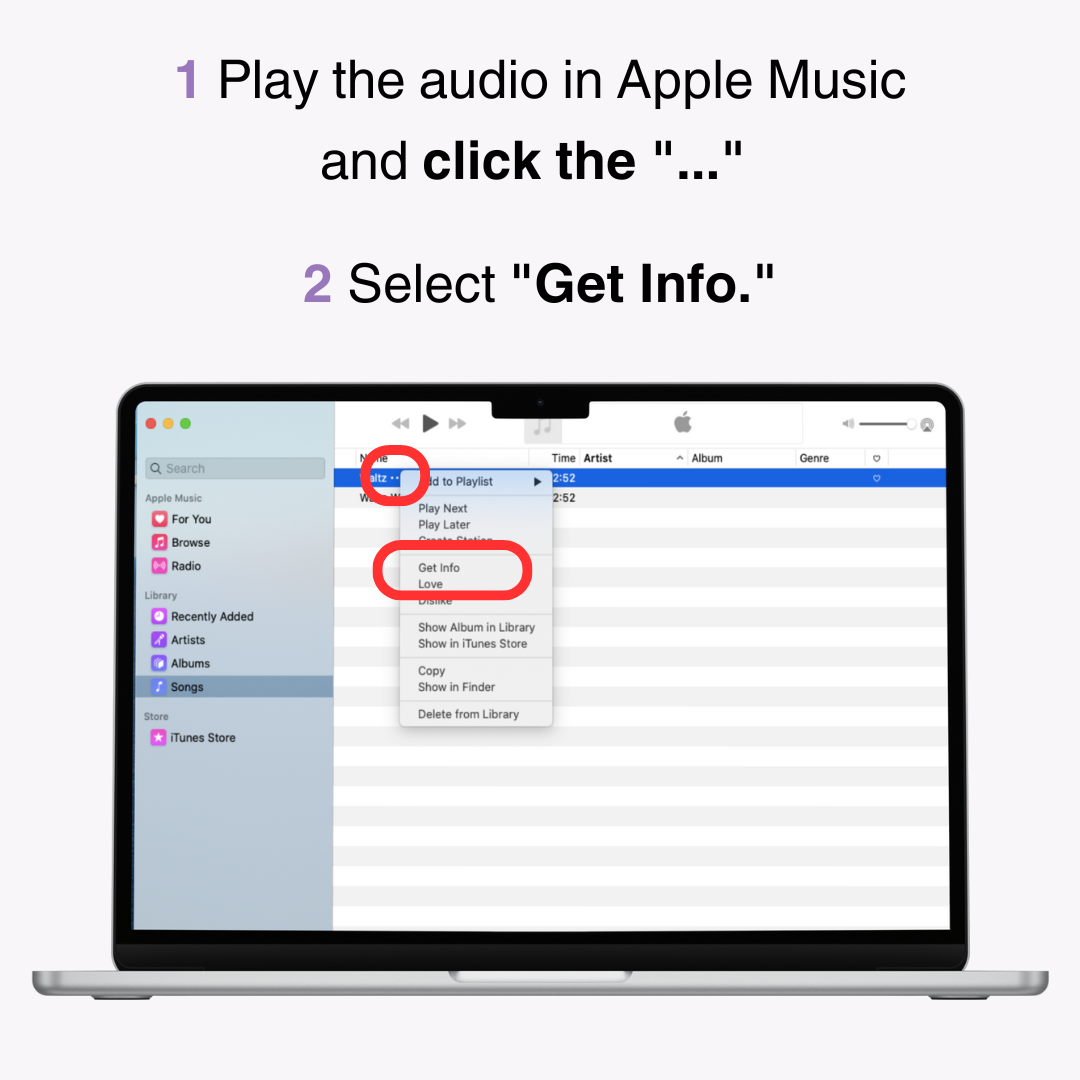
3. Clique na aba " Opções ".
4. Especifique os horários de início e término da parte que você quer usar como toque. Ajuste para 30 segundos de duração .
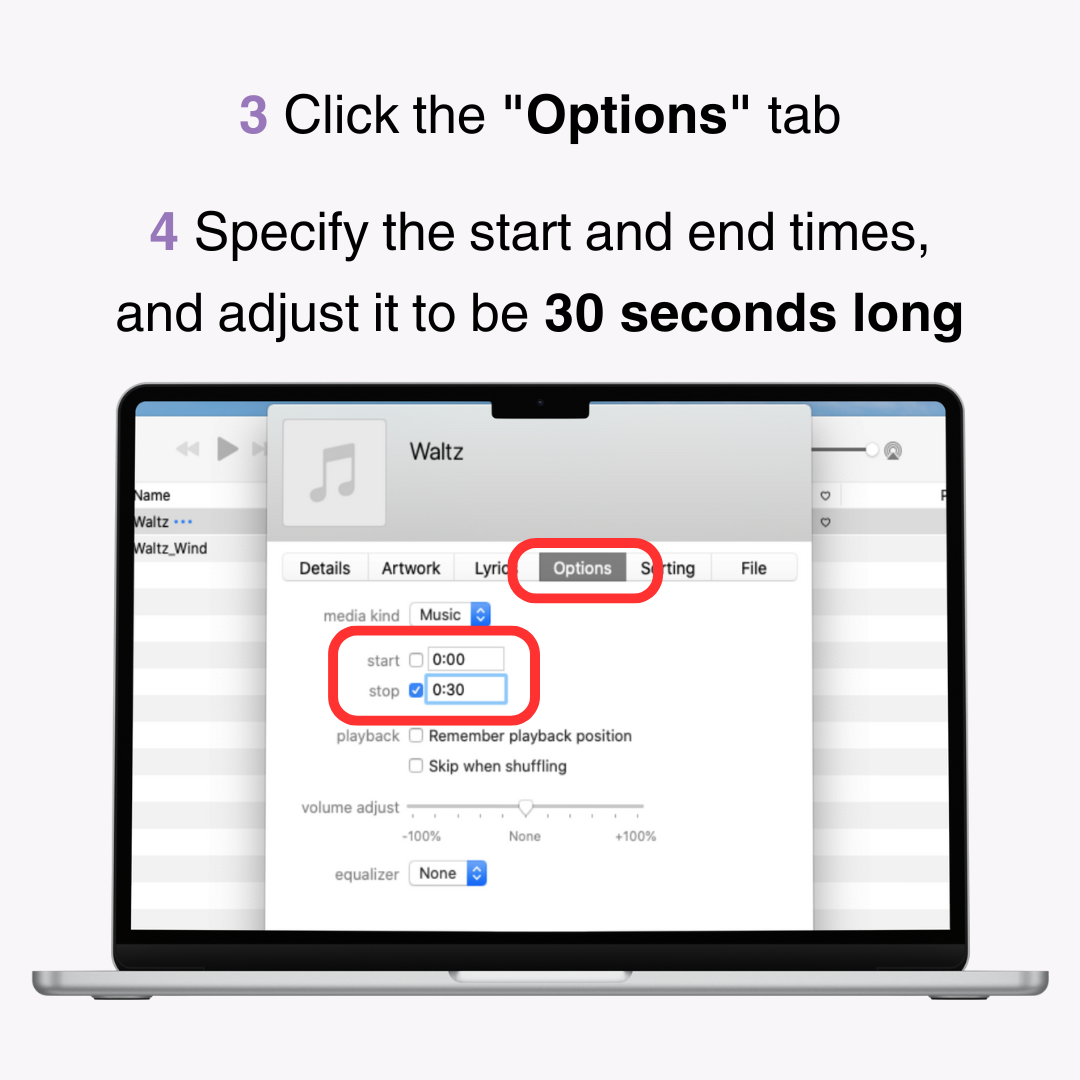
Converta o arquivo para uma " versão AAC " para defini-lo como toque.
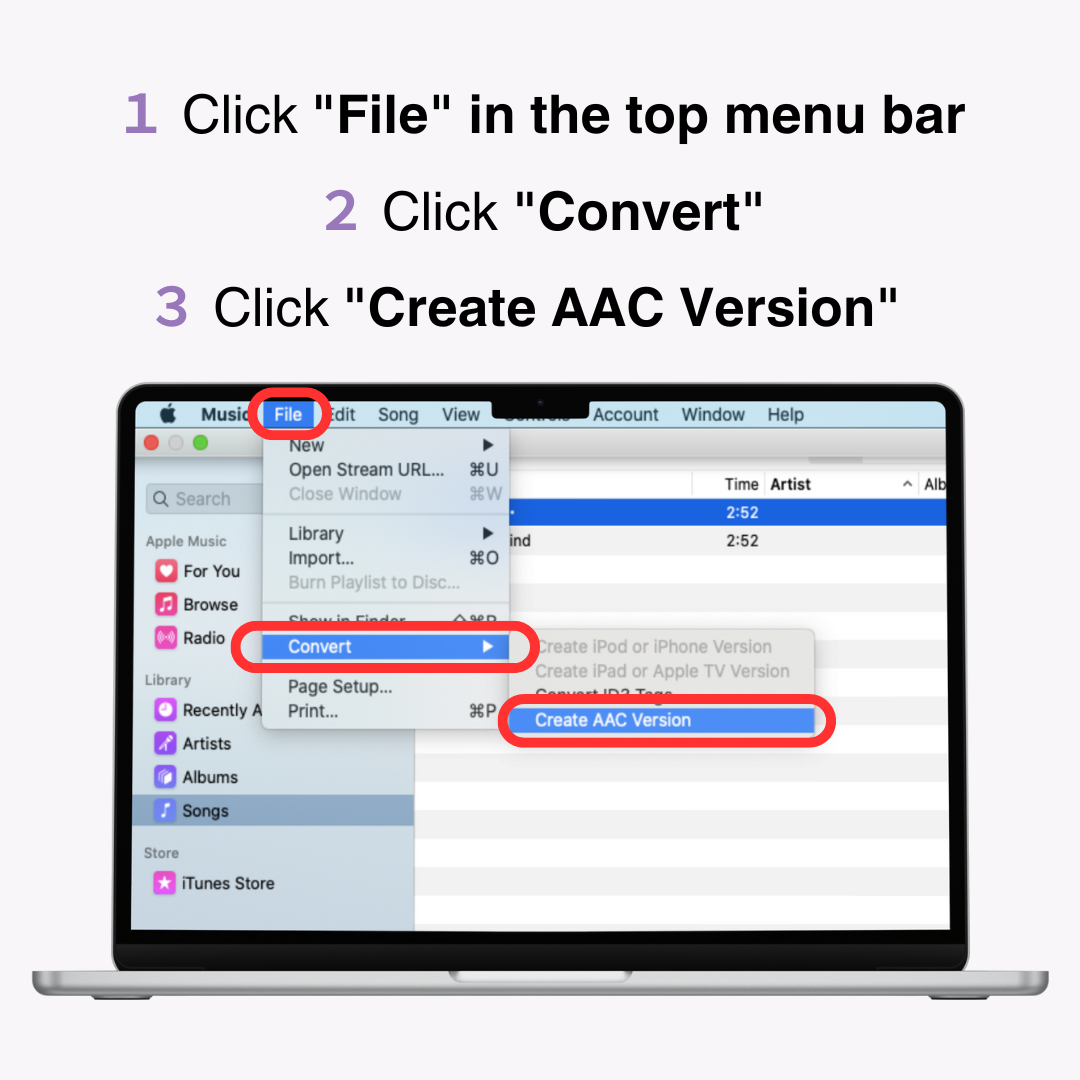
Em seguida, altere a extensão do arquivo de " .m4a " para " .m4r ".
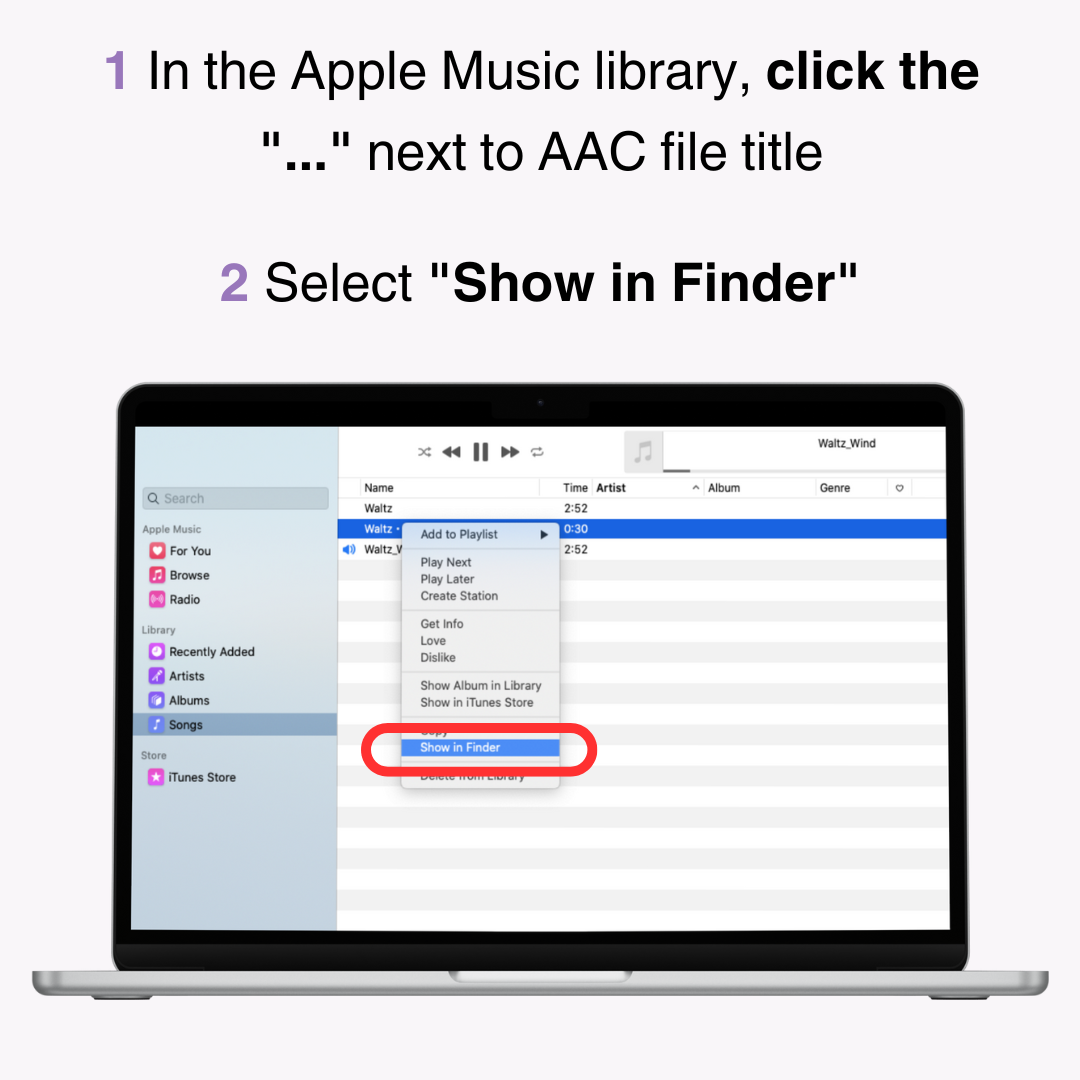
3. Selecione o arquivo exibido e toque com dois dedos .
4. Altere a extensão de " .m4a " para ".m4r ".
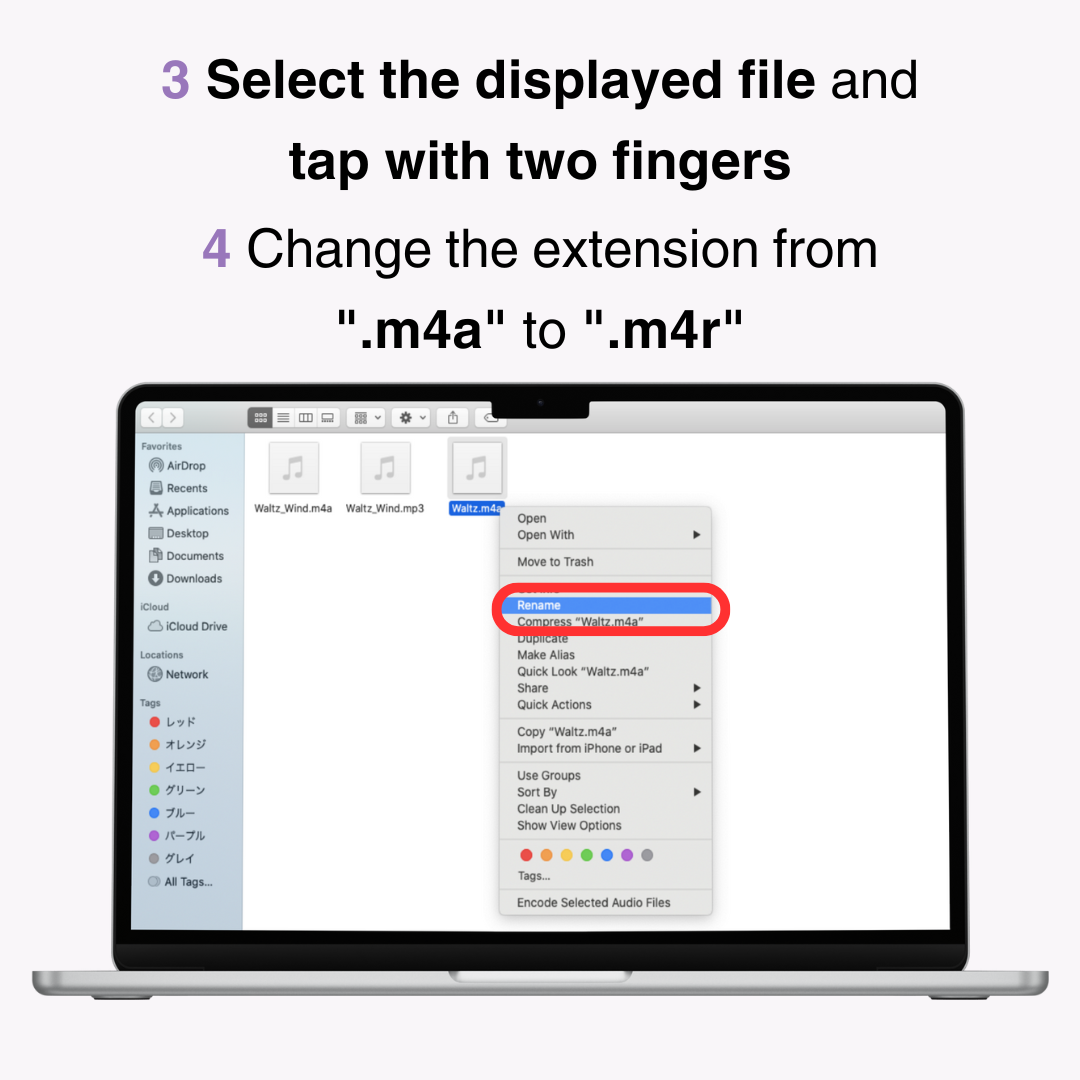
5. Se o nome do arquivo mudar para " filename.m4r ", está pronto.
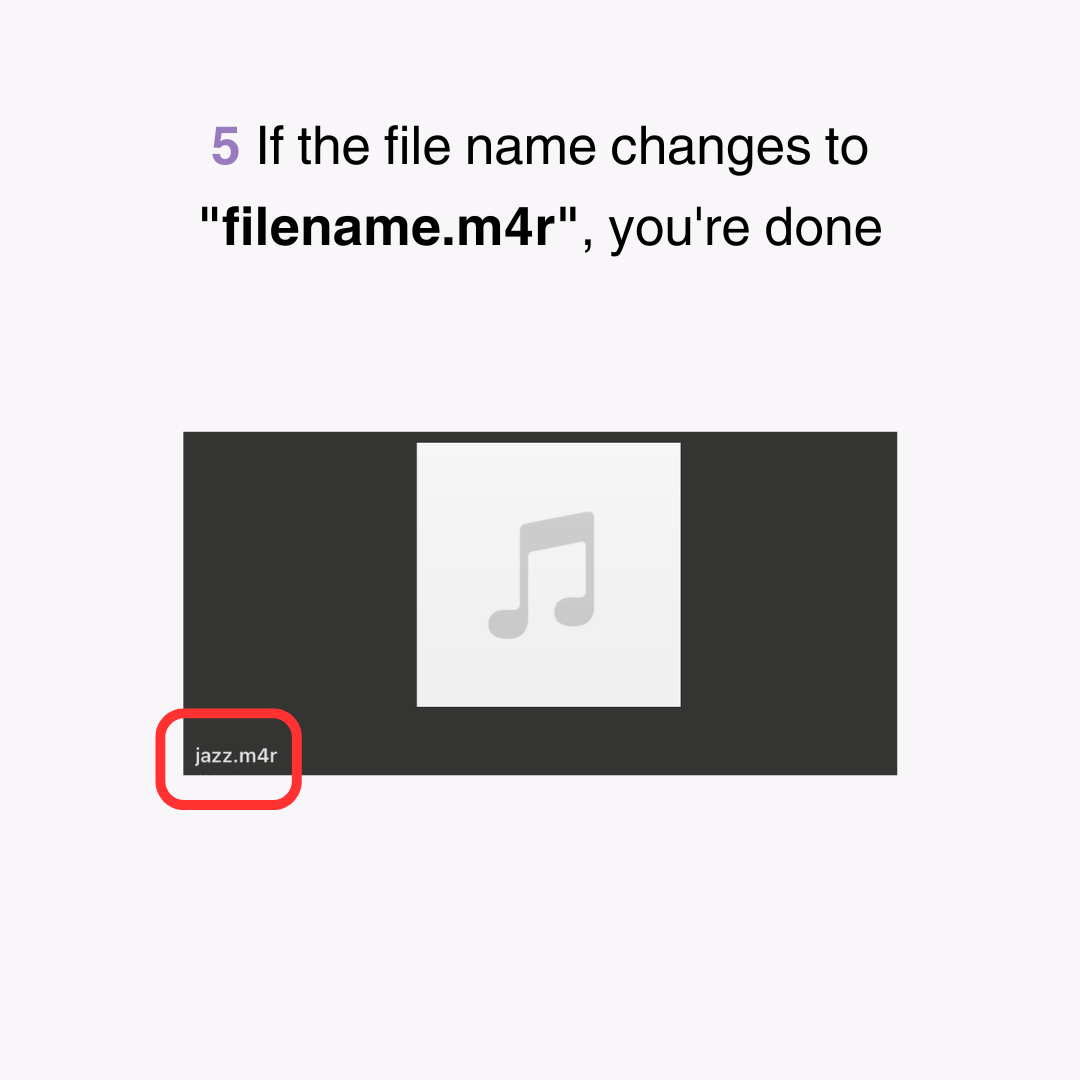
Em seguida, transfira o arquivo de áudio para o seu iPhone.
1. Conecte seu iPhone ao computador com um cabo e selecione seu iPhone em " Locais " no Finder.
2. Arraste e solte o arquivo " .m4r " criado na aba " Geral ".
※ Para tornar esse processo mais tranquilo , é útil mover o arquivo de áudio para sua área de trabalho com antecedência!
3. Clique no botão " Sincronizar " ou " Aplicar ".
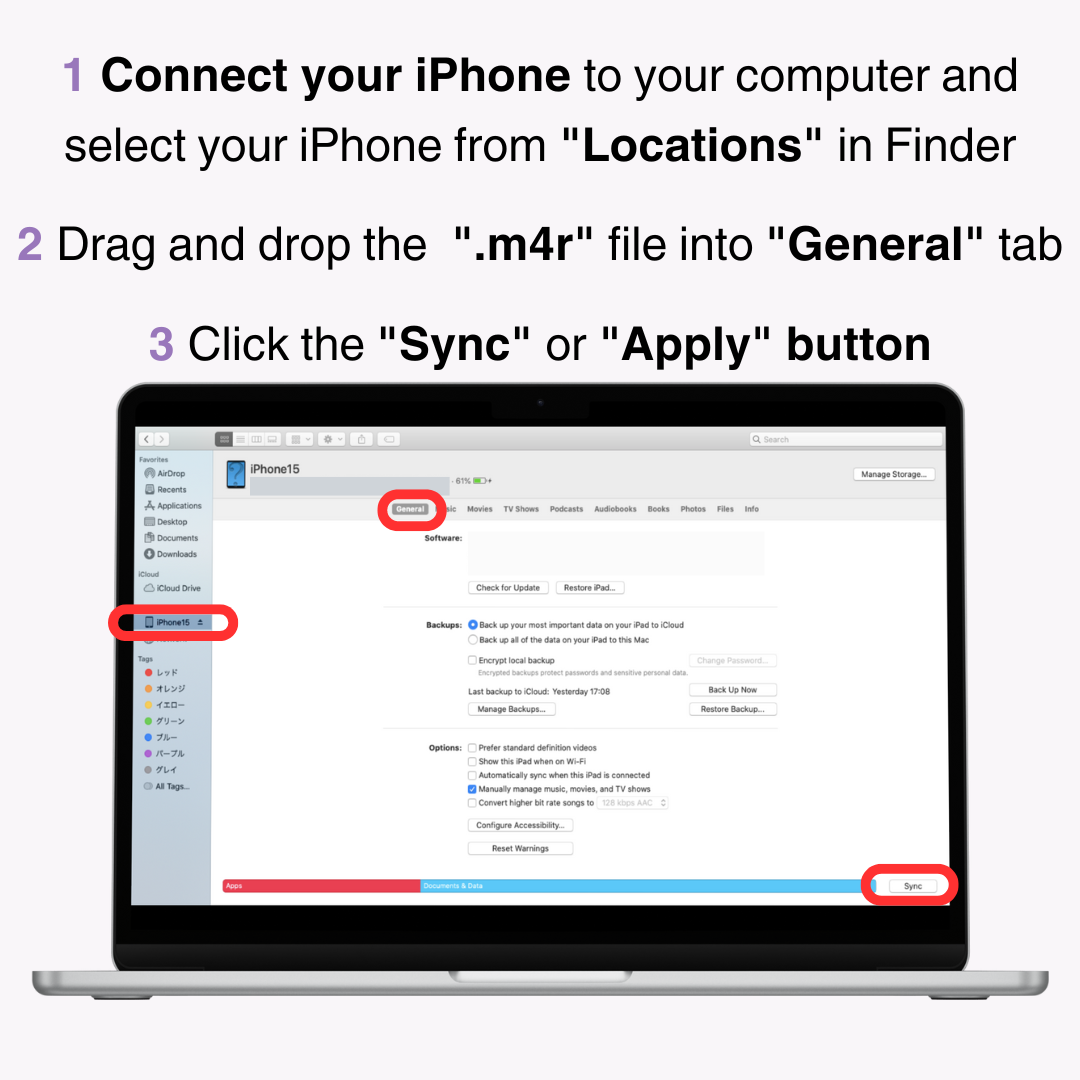
Quando a transferência estiver concluída, defina o toque no seu iPhone.
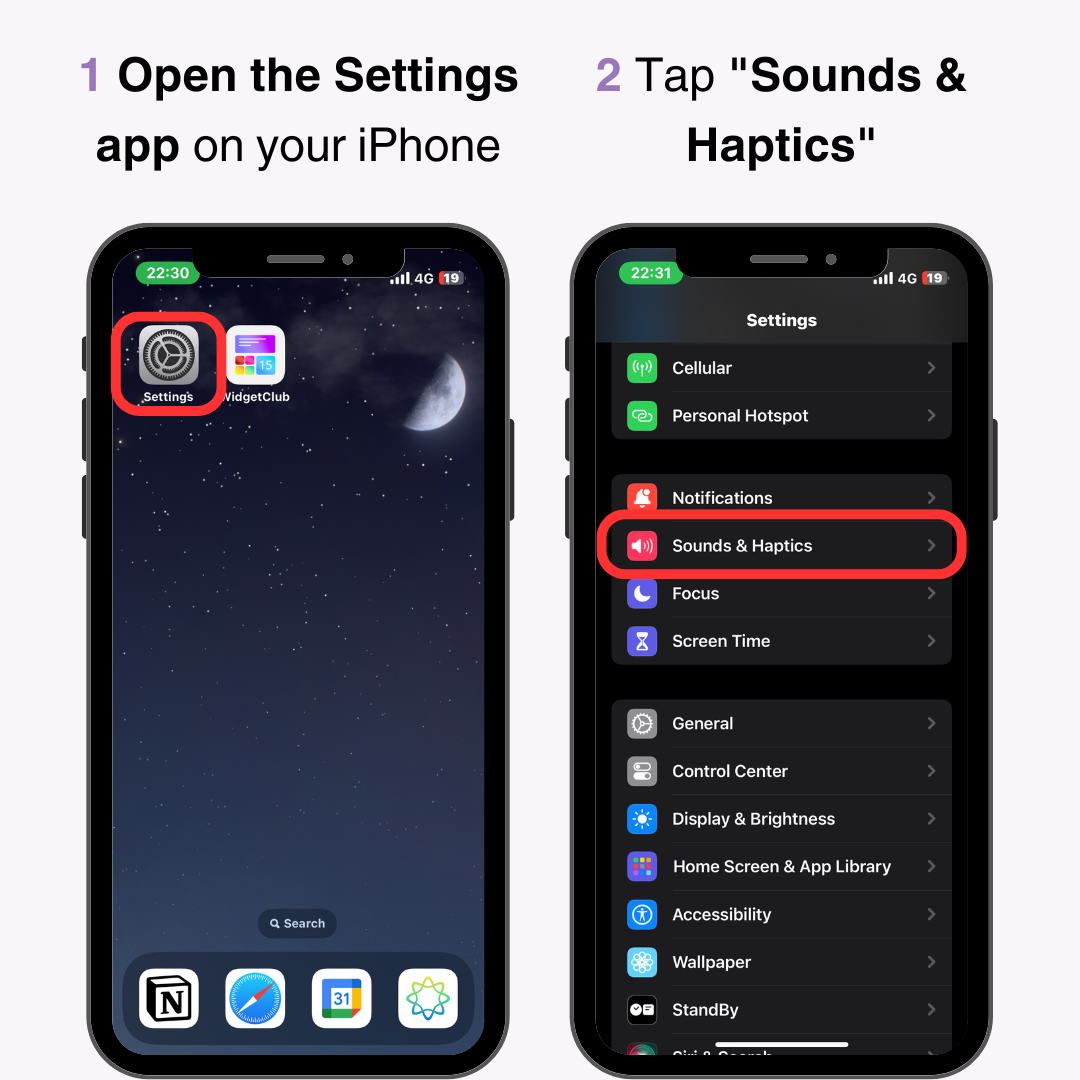
3. Toque em " Toque ".
4. Selecione o arquivo que você acabou de transferir do seu computador.
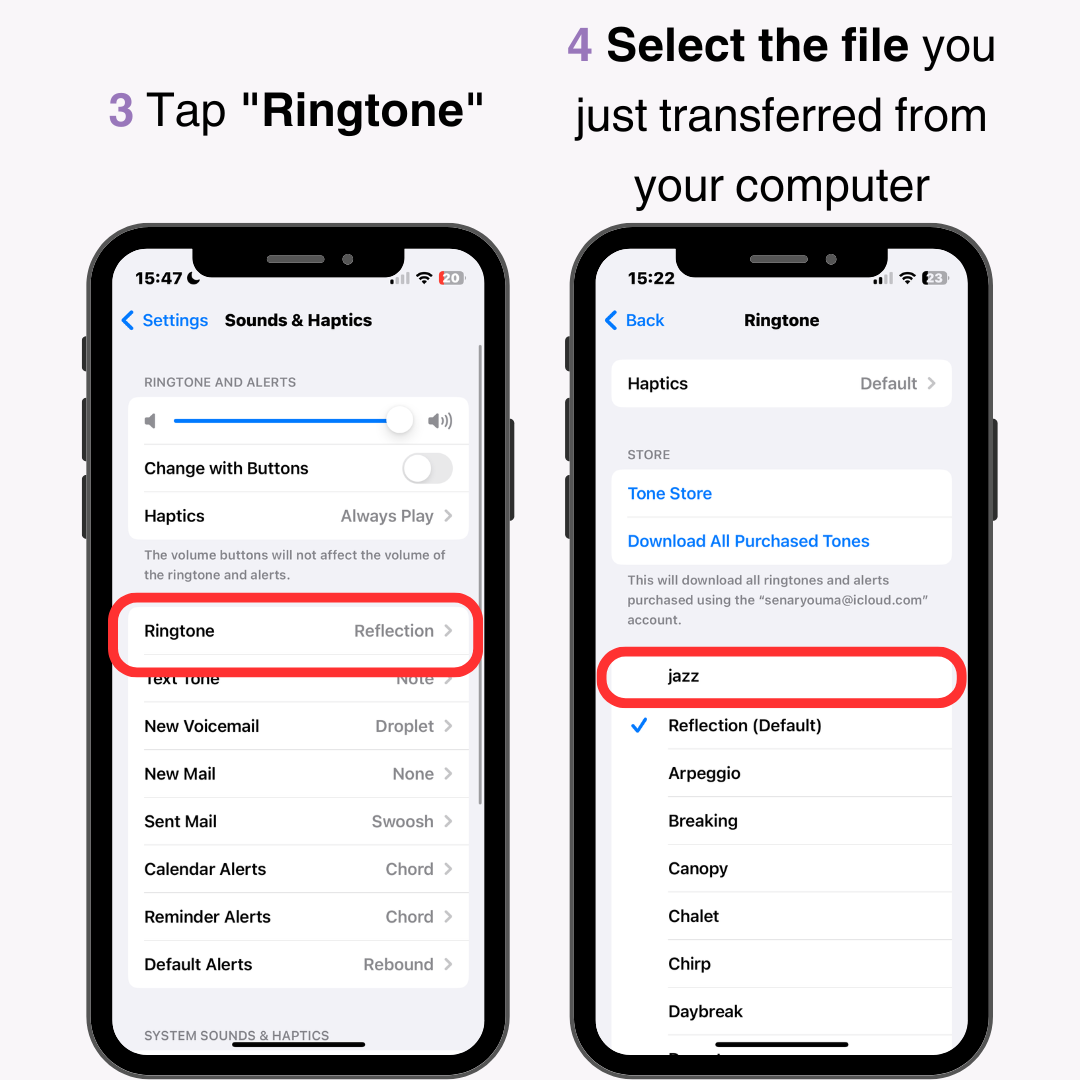
Se você tiver problemas para transferir o arquivo para o seu iPhone, certifique-se de que tanto o seu Mac quanto o seu iPhone estejam atualizados com a versão mais recente do sistema operacional .
Também é uma boa ideia usar música livre de royalties ou BGM de sites que permitem que você baixe música de graça e a defina como seu toque. O áudio baixado pode ser importado para seu iPhone usando os mesmos passos de "Transferindo Arquivos de Áudio Salvos em Seu Computador para Seu iPhone".
Como essas faixas são livres de problemas de direitos autorais , você pode usá-las com tranquilidade. Aqui estão alguns sites recomendados para baixar músicas grátis.
Este site oferece mais de 16.000 faixas de BGM gratuitas e mais de 1.300 efeitos sonoros para download. Todos os materiais são livres de royalties e podem ser usados para qualquer propósito, incluindo uso comercial. O site apresenta várias opções de busca, como tags e compositores.
Este site permite que você baixe BGM e efeitos sonoros originais de graça, sem registro de usuário . Além disso, você pode editar e organizar a música como quiser, tornando-a perfeita para personalizar seus toques. Certifique-se de ler as diretrizes antes de baixar.
Você não pode definir músicas baixadas diretamente do Apple Music como toques. Isso ocorre por causa das proteções de direitos autorais que impedem a modificação dos arquivos de áudio.
Se você realmente quiser usar uma música do Apple Music , precisará usar uma ferramenta externa para converter o áudio para um MP3 ou formato similar. Os métodos apresentados neste guia são os mais fáceis e confiáveis .
Embora exija pagamento, também há uma " Ringtone Store " no iPhone, onde você pode comprar toques.
Selecione "Configurações" > "Sons e Tato" > "Toque", depois toque em " Loja de Toques/Toques de Alerta " na parte superior. Escolha sua música favorita, decida onde defini-la e conclua o processo de compra.
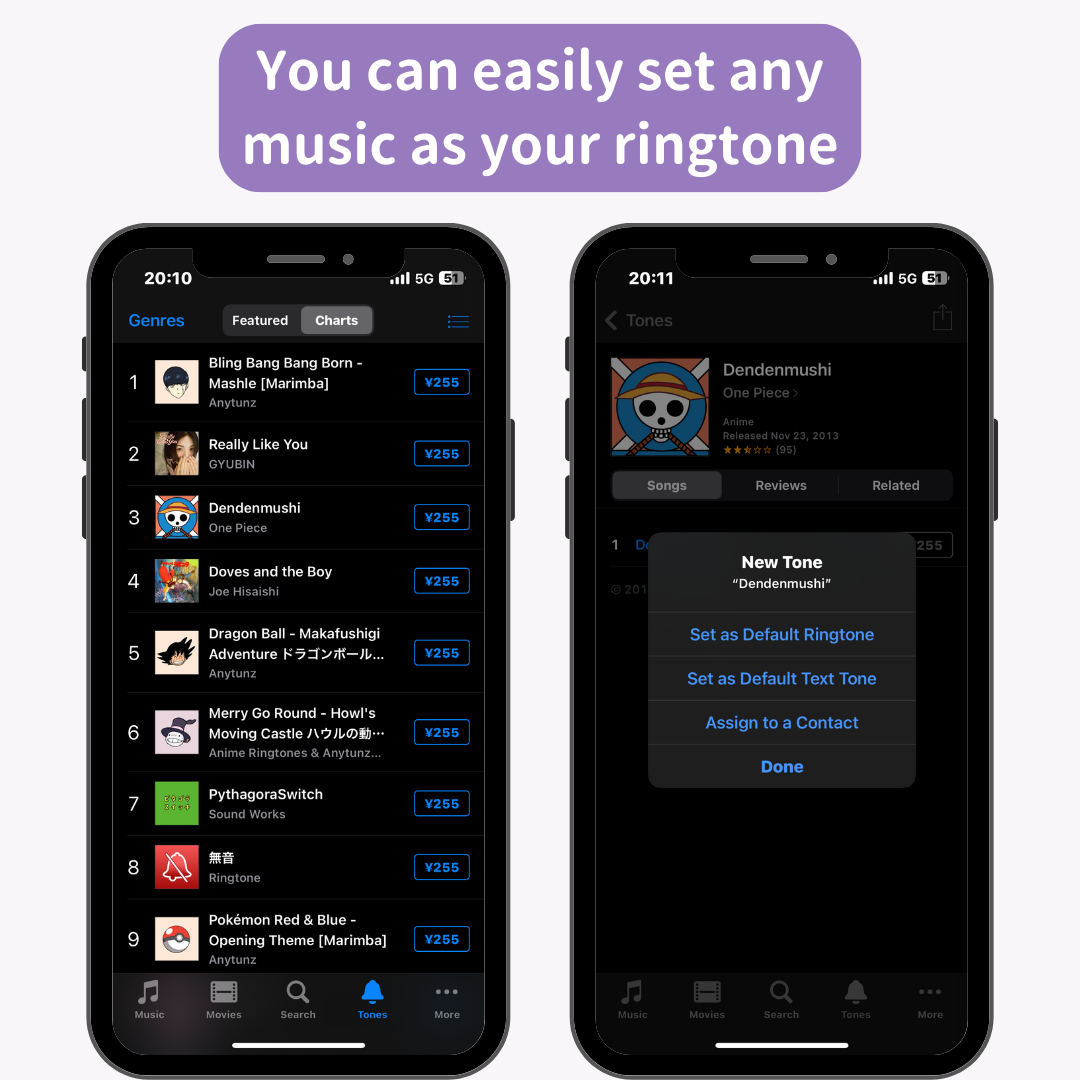
Divirta-se definindo suas músicas favoritas como toque de chamada!
Artigos relacionados